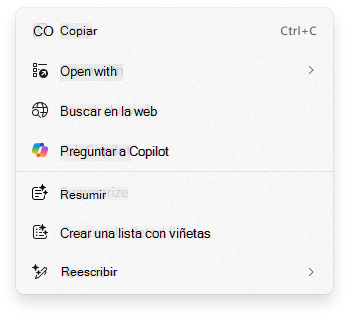Hacer clic para hacer en Recuerdos: haz más cosas con lo que aparece en la pantalla
Se aplica a
Haz clic en Hacer (vista previa) se ejecuta sobre las instantáneas en Recuerdos (vista previa). Hacer clic en Hacer le ayuda a hacer las cosas más rápidamente mediante la identificación de texto e imágenes en la pantalla con los que puede realizar acciones. Haz clic en To-Do para analizar lo que hay en la instantánea y, a continuación, puedes elegir las partes individuales de la información sobre las que quieres tomar medidas. El análisis de la instantánea siempre se realiza localmente en el dispositivo. El contenido solo se comparte si elige completar una acción como Buscar en la Web. Hacer clic en Do se activa automáticamente mientras explora las instantáneas. Puede elegir desactivar esta opción desde la parte inferior de Recuerdos. Observarás que cuando Hacer clic para hacer está activo, el cursor es azul y blanco. El cursor también cambia de forma según el tipo de contenido que se encuentre debajo. Lo que puedes hacer con la información cambia según el tipo de contenido que detecte Hacer clic para hacer.
Haga clic en Hacer ahora
Al seleccionar la opción Ahora en Recuerdos, se toma una instantánea que filtra las ventanas de exploración privadas, las aplicaciones filtradas y los sitios web filtrados. Estas instantáneas solo se guardan si ha habilitado el guardado de instantáneas. Incluso si no permite que se guarden instantáneas o haya pausado temporalmente el guardado de instantáneas, todavía puede usar la opción Ahora para aprovechar las ventajas de Hacer clic para hacer. Aparecerá una notificación en la parte inferior de la ventana de Recuerdos para informarte de que la instantánea no se guardará.

Hacer clic para hacer mucho más con el texto
Al resaltar texto con Hacer clic para hacer, se le ofrece una de las siguientes opciones:
-
Copiar: copia el texto seleccionado en el Portapapeles
-
Abrir con: abre el texto seleccionado en un editor de texto como el Bloc de notas
-
Buscar en la web: realiza una búsqueda del texto seleccionado con Microsoft Edge y Bing
Cuando el texto resaltado es una dirección de correo electrónico, puede copiar el texto o Enviar correo electrónico.
-
Enviar correo electrónico: usa la aplicación de correo electrónico predeterminada para abrir un nuevo correo electrónico en la dirección de correo electrónico seleccionada.
Cuando el texto resaltado es un sitio web, puede copiar el texto o Abrir sitio web.
-
Abrir sitio web: abre el sitio web seleccionado en el explorador predeterminado
Hay disponibles más acciones de texto inteligentes cuando el idioma predeterminado está establecido en inglés, se seleccionan al menos 10 palabras y se ha iniciado sesión con una cuenta de Microsoft o con Microsoft Entra cuenta. Entre las acciones de texto inteligentes, con tecnología del modelo de lenguaje pequeño Phi Silica y la NPU, se incluyen:
-
Resumir: Describe brevemente los puntos principales del texto seleccionado
-
Crear una lista con viñetas: crea una lista con viñetas de detalles clave del texto seleccionado
-
Reescribir (casual): revisa el texto seleccionado con un tono informal
-
Reescribir (Formal): Revisa el texto seleccionado con un tono formal
-
Reescribir (Refinar): revisa el texto seleccionado, realizando mejoras gramaticales
Hacer clic para hacer más con las imágenes
Si selecciona una imagen en una instantánea, tiene las siguientes opciones:
-
Copiar: copia la imagen en el Portapapeles
-
Guardar como: Guardar la imagen en una ubicación especificada
-
Compartir: permite abrir la opción Compartir archivos del archivo de imagen.
-
Abrir con: abre la imagen con una aplicación como Fotos, Recortes o Paint
-
Búsqueda visual con Bing: realiza una búsqueda visual con Bing con el explorador web predeterminado.
-
Desenfocar fondo con Fotos: Desenfocar el fondo con la aplicación Fotos
-
Borrar objetos con Fotos: Borrar objetos no deseados en la imagen con la aplicación Fotos
-
Quitar fondo con Paint: quitar el fondo de la imagen con Paint
Hacer clic para hacer más con el contenido
Al resaltar texto o imágenes con Haga clic para hacer, se le dará la opción Preguntar a Copilot. Copilot se abre con el contenido en el cuadro de mensaje. Copilot se convierte en el proveedor para completar la acción a medida que se entrega el contenido seleccionado de Hacer clic y hacer a Copilot.
Haz clic para realizar funciones en Windows Insider
Únete al Programa Windows Insiderpara ser uno de los primeros en experimentar las nuevas ideas y conceptos que estamos creando. Las siguientes características ya están disponibles en versión preliminar para los equipos Copilot+ a través del Programa Windows Insider:
Describir imagen
Una nueva acción de imagen está disponible en versión preliminar para Copilot y equipos PC a través del Programa Windows Insider. Cuando se selecciona una imagen, se le ofrece una nueva opción para Describir imagen, lo que genera una descripción de imagen enriquecida. Al usar la acción por primera vez, se configuran los modelos necesarios y las descripciones se generan localmente en el dispositivo, lo que garantiza que los datos confidenciales permanezcan en el equipo. Para obtener más información, consulta Anuncio de Windows 11 compilación 26120.4733 (canal beta) de Insider Preview.
Preguntar Microsoft 365 Copilot
Al resaltar texto o imágenes con Haga clic para hacer, se le dará la opción Preguntar a M365 Copilot. Esta nueva acción permite a Microsoft 365 Copilot abordar las consultas. La nueva acción requiere una licencia de Microsoft 365 y respeta las directivas de privacidad de su organización. Para obtener más información, consulta Anuncio de Windows 11 versión preliminar de Insider 26120.4441 (Canal beta).
Acciones de texto de Microsoft 365
Las nuevas acciones de texto están disponibles en versión preliminar para Copilot y equipos a través del Programa Windows Insider. Para obtener más información, consulta Anuncio de Windows 11 versión preliminar de Insider 26120.4441 (Canal beta).Cuando el texto seleccionado es una dirección de correo electrónico, se le ofrece una de las siguientes opciones adicionales:
-
Enviar un mensaje con Teams: Abre un mensaje de Teams con la dirección de correo electrónico seleccionada como destinatario
-
Programar una reunión con Teams: Abre una nueva invitación de calendario de Teams con la dirección de correo electrónico seleccionada como asistente.
Necesitará la versión 25153.1002.3699.5695 de Microsoft Teams o posterior para usar estas acciones de texto nuevo.
Practicar con Entrenador de lectura y Leer con Lector inmersivo
Las siguientes acciones de texto están disponibles en versión preliminar para Copilot y equipos PC a través del Programa Windows Insider:
-
Practicar con Entrenador de lectura: abre el Asesor de lectura, donde puede leer el texto seleccionado en voz alta. El Asesor de lectura proporciona comentarios y le orienta sobre dónde realizar mejoras en la pronunciación.
-
Leer con Lector inmersivo: abre el Asesor de lectura y muestra el texto seleccionado en un entorno sin distracciones, lo que le permite centrarse en la lectura. Puede personalizar el texto cambiando su tamaño, espaciado, fuente o tema de fondo. También puede hacer que el texto se lea en voz alta, usar saltos sílabas para dividir palabras y resaltar nombres, verbos y adjetivos para ayudar al aprendizaje gramatical. La opción del diccionario de imágenes proporciona representaciones visuales de palabras desconocidas para una comprensión instantánea.
Para usar Practicar con Entrenador de lectura y Leer con Lector inmersivo, asegúrate de que esté instalado El Asesor de lectura de Microsoft Store. Para obtener más información, consulta Anuncio de Windows 11 compilación 26120.3872 (canal beta) de Insider Preview.
Crear borradores con Copilot en Word
Una nueva acción de texto está disponible en versión preliminar para Copilot y equipos PC a través del Programa Windows Insider. Para obtener más información, consulta Anuncio de Windows 11 compilación 26120.4161 (canal beta) de Insider Preview. Cuando se selecciona texto, se le ofrece una nueva opción para Crear borradores con Copilot en Word, lo que envía el texto seleccionado a Copilot en Word.
Consideraciones de privacidad para Hacer clic y hacer en Recuerdos
Hacer clic para hacer puede ejecutarse en la parte superior de:
-
La pantalla actual al seleccionar el botón Ahora
-
Instantáneas que ya se han guardado
Para las instantáneas que ya se han guardado, se elimina la información de las aplicaciones y sitios web filtrados, junto con la actividad de exploración privada de los exploradores compatibles . Haz clic en To-Do para acceder a la información que se quitó mediante filtros al analizar instantáneas guardadas. Al usar Hacer clic para hacer en Recuerdos y seleccionar la opción Ahora, se toma una instantánea sin las ventanas de exploración privadas, las aplicaciones filtradas y los sitios web filtrados. Estas instantáneas se muestran y analizan localmente, pero solo se guardan si ha habilitado el guardado de instantáneas. Al usar la opción Ahora , Hacer clic y hacer analiza solo lo que está activo en la pantalla. No analiza el contenido que se encuentra dentro de las aplicaciones minimizadas que no están en la pantalla. Si no desea analizar el contenido, asegúrese de que la ventana no está abierta ni visible al usar la opción Ahora . Para obtener más información sobre la privacidad de Recuerdos, consulta Privacidad y control sobre tu experiencia de Recuerdos.
Cuando elige enviar información de Hacer clic para hacer a una aplicación, como Paint, Hacer clic para hacer guardará temporalmente esta información para completar la transferencia. Hacer clic para hacer crea un archivo temporal en la siguiente ubicación:
-
C:\Usuarios\{username}\AppData\Local\Temp
Los archivos temporales también se pueden guardar al elegir enviar comentarios. Estos archivos temporales no se guardan a largo plazo. Hacer clic para hacer no conserva ningún contenido de la pantalla después de completar la acción solicitada. Sin embargo, el archivo de imagen se puede guardar temporalmente hasta que el proceso se complete por completo o se inicie una nueva acción. Algunos datos de diagnóstico también se recopilan para mantener Hacer clic para hacer, actualizado y en funcionamiento.
Las acciones de texto más inteligentes de Hacer clic para hacer, incluidas Resumir, Crear una lista con viñetas, Reescribir (informal), Reescribir (formal) y Reescribir (mejorar), están basadas en un modelo de lenguaje pequeño de vanguardia denominado Phi Silica. Phi Silica aprovecha la NPU y el modelo de lenguaje se ejecuta localmente en equipos Copilot+ PC. Phi Silica se incluye con Windows en equipos Copilot+ PC.
Cuando un usuario hace clic en las acciones de texto Hacer clic para hacer, el texto seleccionado y la acción elegida se envían a Phi Silica como parte de una indicación. Phi Silica se ejecuta en el dispositivo localmente. Phi Silica reescribe de forma inteligente el texto seleccionado según la solicitud del usuario y transmite la respuesta del modelo. Phi Silica proporciona respuestas rápida y eficazmente, con muy poca potencia. Para obtener más información, consulte Phi Silica, SLM pequeño pero potente en el dispositivo.
En consonancia con el compromiso de Microsoft con la privacidad y la seguridad de los datos, todas las imágenes guardadas y los datos procesados se mantienen en el dispositivo y se procesan localmente. Sin embargo, Hacer clic para hacer le permite elegir si desea obtener más información sobre el contenido seleccionado en línea. Al elegir una de las siguientes acciones de Hacer clic para hacer, el contenido seleccionado se envía al proveedor en línea desde el dispositivo local para completar la solicitud:
-
Buscar en la web: envía el contenido seleccionado a Bing mediante Microsoft Edge
-
Abrir sitio web: abre el sitio web seleccionado en el explorador predeterminado
-
Búsqueda visual con Bing: envía el contenido seleccionado a Bing Visual Search mediante el explorador predeterminado
Para obtener más información sobre la privacidad de Hacer clic para hacer, consulte la Declaración de privacidad de Microsoft.
Compromiso de Microsoft con la inteligencia artificial responsable y la privacidad
Microsoft ha estado trabajando para avanzar en la inteligencia artificial de forma responsable desde 2017, cuando definimos por primera vez nuestros principios de inteligencia artificial y, posteriormente, pusimos en funcionamiento nuestro enfoque a través de nuestro Estándar de inteligencia artificial responsable. La privacidad y la seguridad son principios básicos a medida que desarrollamos e implementamos sistemas de inteligencia artificial. Trabajamos para ayudar a nuestros clientes a usar nuestros productos de inteligencia artificial de forma responsable, compartir nuestros aprendizajes y crear asociaciones basadas en la confianza. Para obtener más información sobre nuestros esfuerzos de IA responsable, los principios que nos guían y las herramientas y funcionalidades que hemos creado para asegurarnos de que desarrollamos tecnología de inteligencia artificial de forma responsable, consulte IA responsable.
Para proporcionar claridad sobre cómo funciona cada característica de IA, es importante que comprenda sus capacidades y limitaciones. Debe comprender las opciones disponibles en una característica de IA y la responsabilidad asociada a esas opciones.
Hacer clic para hacer sugiere acciones que puede realizar y puede elegir las aplicaciones que serán el proveedor (si procede) para esas acciones. Una vez que elija la acción y el proveedor de la acción, los resultados de esa acción son responsabilidad del proveedor. Por ejemplo, de Hacer clic para hacer puede elegir la acción Quitar fondo con Paint, lo que significa que ha elegido Paint como proveedor para la acción. Una vez que haya seleccionado la acción en el menú contextual de Hacer clic para hacer, se inicia la aplicación Paint y Paint procesa la imagen seleccionada.
Hacer clic para hacer usa el reconocimiento óptico de caracteres (OCR) en el equipo para detectar entidades de texto en capturas de pantalla. Para más información sobre OCR, consulte Nota de transparencia y casos de uso del OCR.
Las acciones de texto inteligentes de Hacer clic para hacer utilizan un pequeño modelo de lenguaje llamado Phi Silica. Para obtener más información sobre Phi Silica, consulte Comenzar con Phi Silica en el SDK de Aplicaciones para Windows App. Para obtener información sobre los principios de IA responsable que guían la implementación de Phi Silica y las medidas de seguridad vigentes al usar modelos de lenguaje generativo, consulte Desarrollo de IA generativa responsable en Windows.
Los modelos de hacer clic para hacer se han sometido a evaluaciones de equidad, junto con evaluaciones globales de IA responsable, seguridad y privacidad, para asegurarse de que la tecnología es eficaz y equitativa, a la vez que se adhiere a las mejores prácticas de IA responsable de Microsoft.
Para obtener más información sobre la privacidad de Recuerdos, consulta Privacidad y control sobre tu experiencia de Recuerdos.